win10搜索太慢怎么办 win10搜索文件很慢的解决方法
更新时间:2023-03-27 14:49:09作者:zheng
我们平时在使用win10时,会有搜索电脑文件的需求,但是win10搜索文件速度非常慢,很影响效率,那么有没有什么办法可以加快win10的搜索速度呢?其实是有的,只要在设置中修改win10的搜索模式就可以了,今天小编就给大家带来win10搜索太慢的解决方案,如果你刚好遇到这个问题,跟着小编一起来操作吧。
解决方法:
1.打开电脑,鼠标点击“开始”
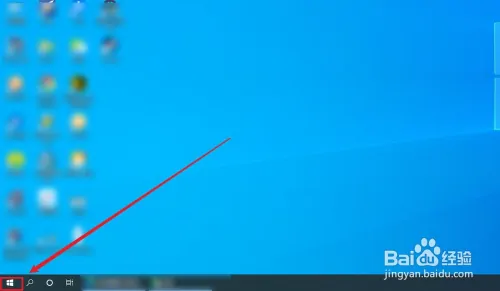
2.在开始界面点击“设置“按钮。
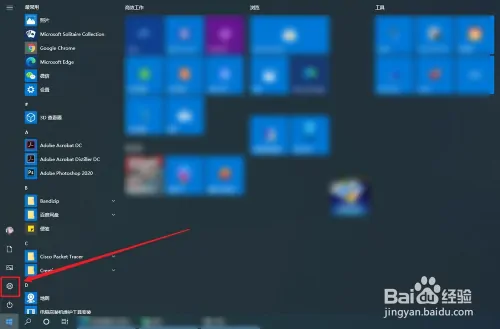
3.进入windowswindows10搜索文件很慢搜索太慢设置界面,点击”搜索“
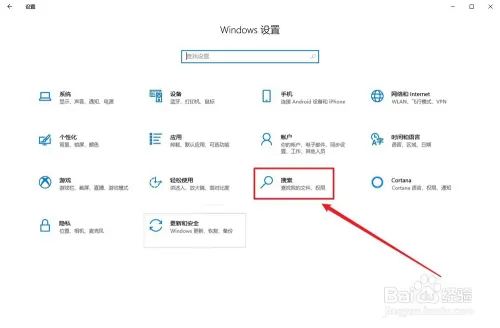
4.进入搜索设置,选择”搜索windowswindows10搜索文件很慢搜索太慢“。
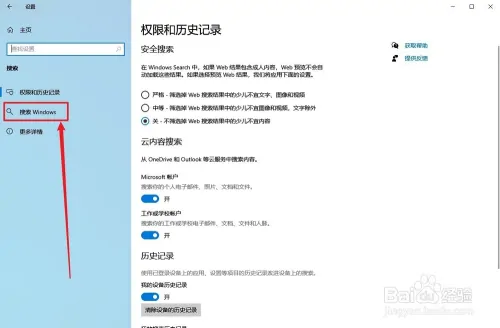
5.点击查找我的文件下方的”增强“选项。
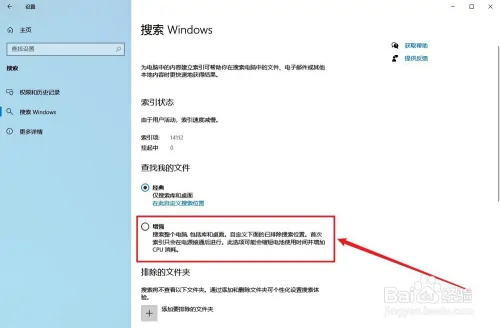
6.我们再次使用windowswindows10搜索文件很慢搜索太慢windows10搜索文件很慢自带的搜索功能,发现搜索已经速度大大提升。堪比everthing。
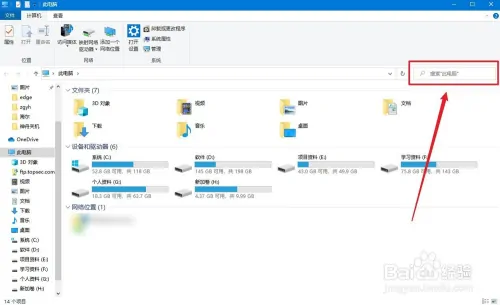
以上就是win10搜索太慢怎么办的全部内容,碰到同样情况的朋友们赶紧参照小编的方法来处理吧,希望能够对大家有所帮助。
win10搜索太慢怎么办 win10搜索文件很慢的解决方法相关教程
- win10搜索太慢 Win10搜索框加载不出来怎么解决
- Win10搜索框搜不到文件两种解决方法 Win10搜索框无法搜索到文件怎么办
- win10搜索不了文件怎么办 win10搜索搜不到怎么解决
- win10文件搜索记录怎么删除 win10删除文件搜索记录的方法
- 教你快速搜索win10文件内容 win10文件内容搜索方法
- win10点击文件夹中的搜索框无反应如何解决 Win10文件夹搜索框无法输入怎么办
- win10笔记本无法搜索wifi解决方法 win10电脑搜索不到wifi怎么办
- win10 20h2搜索框变成英文恢复方法 win10 20h2搜索框英文怎么恢复
- win10搜索文件夹点了没反应 win10搜索框无法弹出搜索结果如何解决
- win10按日期搜索文件的方法 win10怎么以日期检索文件
- win10搜索框无法使用怎么办 win10搜索框无法点击解决方法
- win10此电脑搜索框无法使用怎么修复 win10此电脑搜索框无法搜索问题解决方法
- 《极品飞车13:变速》win10无法启动解决方法 极品飞车13变速win10闪退解决方法
- win10桌面图标设置没有权限访问如何处理 Win10桌面图标权限访问被拒绝怎么办
- win10打不开应用商店一直转圈修复方法 win10应用商店打不开怎么办
- win10错误代码0xc0000098开不了机修复方法 win10系统启动错误代码0xc0000098怎么办
win10系统教程推荐
- 1 win10桌面图标设置没有权限访问如何处理 Win10桌面图标权限访问被拒绝怎么办
- 2 win10关闭个人信息收集的最佳方法 如何在win10中关闭个人信息收集
- 3 英雄联盟win10无法初始化图像设备怎么办 英雄联盟win10启动黑屏怎么解决
- 4 win10需要来自system权限才能删除解决方法 Win10删除文件需要管理员权限解决方法
- 5 win10电脑查看激活密码的快捷方法 win10电脑激活密码查看方法
- 6 win10平板模式怎么切换电脑模式快捷键 win10平板模式如何切换至电脑模式
- 7 win10 usb无法识别鼠标无法操作如何修复 Win10 USB接口无法识别鼠标怎么办
- 8 笔记本电脑win10更新后开机黑屏很久才有画面如何修复 win10更新后笔记本电脑开机黑屏怎么办
- 9 电脑w10设备管理器里没有蓝牙怎么办 电脑w10蓝牙设备管理器找不到
- 10 win10系统此电脑中的文件夹怎么删除 win10系统如何删除文件夹
win10系统推荐
- 1 系统之家ghost win10 32位经典装机版下载v2023.04
- 2 宏碁笔记本ghost win10 64位官方免激活版v2023.04
- 3 雨林木风ghost win10 64位镜像快速版v2023.04
- 4 深度技术ghost win10 64位旗舰免激活版v2023.03
- 5 系统之家ghost win10 64位稳定正式版v2023.03
- 6 深度技术ghost win10 64位专业破解版v2023.03
- 7 电脑公司win10官方免激活版64位v2023.03
- 8 电脑公司ghost win10 64位正式优化版v2023.03
- 9 华硕笔记本ghost win10 32位家庭版正版v2023.03
- 10 雨林木风ghost win10 64位旗舰安全版下载v2023.03